Instrukcja obsługi Cudy LT400V
Przeczytaj poniżej 📖 instrukcję obsługi w języku polskim dla Cudy LT400V (2 stron) w kategorii router. Ta instrukcja była pomocna dla 39 osób i została oceniona przez 20 użytkowników na średnio 4.8 gwiazdek
Strona 1/2
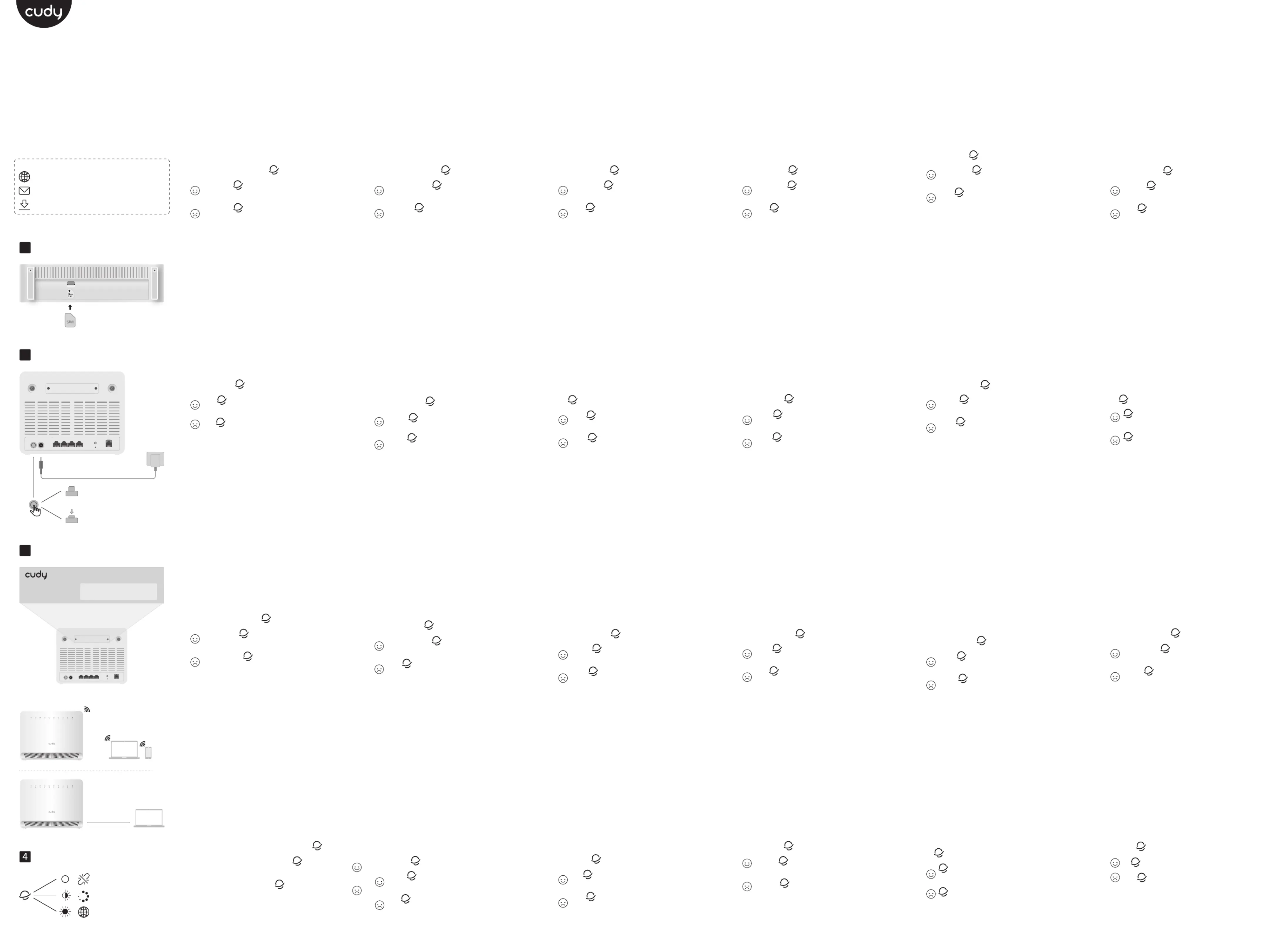
1 Umetnite svoju SIM karticu
Poravnajte svoju Nano SIM karticu s SIM ikonom na donjoj
strani i umetnite karticu u SIM utor dok ne čujete klik.
2 Napajanje uređaja
Spojite adapter za napajanje i pritisnite gumb za
uključivanje na routeru. Pričekajte 2 minute da se uređaj
pokrene.
3 Povežite mrežu
Spojite svoje uređaje na router putem Wi-Fi-a ili Ethernet
kabela. Ime i lozinka za Wi-Fi se nalaze na poleđini routera.
4 Provjerite LED
Kad LED zasvijetli, to znači da je router povezan s
mobilnom mrežom
Ako LED ne svijetli, nastavite konfigurirati router.
1 Vložte SIM kartu
Zarovnejte svou kartu Nano SIM s ikonou SIM na spodní
straně a vložte kartu do slotu SIM, dokud neuslyšíte kliknutí.
2 Napájení zařízení
Připojte napájecí adaptér a stisknutím tlačítka napájení
zapněte router. Počkejte 2 minuty, než se spustí.
3 Připojte síť
Připojte zařízení k routeru pomocí kabelu Wi-Fi nebo
Ethernet. Název a heslo Wi-Fi je vytištěno na zadní straně
routeru.
4 Zkontrolujte LED
Když je LED rozsvícena, znamená to, že router je
připojen k mobilní síti
Pokud je LED dioda vypnutá, pokračujte v
konfiguraci routeru.
ﻚﺑ ﺔﺻﺎﺨﻟا SIM ﺔﻗﺎﻄﺑ ﻞﺧدأ 1
زﺎﻬﺠﻟا ﻞﻴﻐﺸﺘﺑ ﻢﻗ 2
ﺔﻜﺒﺸﻟا ﻞﻴﺻﻮﺘﺑ ﻢﻗ 3
LED ﻦﻣ ﻖﻘﺤﺗ 4
1 Insira seu cartão SIM
Alinhe o cartão Nano SIM com o ícone SIM no lado inferior
e insira o cartão no slot SIM até ouvir um som de clique.
2 Alimentar o dispositivo
Conecte o adaptador de energia e pressione a energia
ligada/desligada para ligar o roteador. Aguarde 2 minutos
para começar.
3 Conecte a rede
Conecte seus dispositivos ao roteador via Wi-Fi ou um cabo
Ethernet. O nome e a senha do Wi-Fi são impressos na
parte traseira do roteador.
4 Verifique o LED
Quando o LED fica sólido, o roteador está
conectado à rede celular.
Se o LED estiver desligado, continue configurando
o roteador.
1 Masukkan Kartu Sim Anda
Sejajarkan kartu nano sim Anda dengan ikon sim di sisi
bawah, dan masukkan kartu ke dalam slot sim sampai Anda
mendengar suara mengklik.
2 Power perangkat
Hubungkan adaptor daya dan tekan power on/off untuk
menyalakan router. Tunggu selama 2 menit untuk memulai.
3 Hubungkan Jaringan
Hubungkan perangkat Anda ke router melalui Wi-Fi atau
kabel Ethernet. Nama dan kata sandi Wi-Fi dicetak di
bagian belakang router.
4 Periksa LED
Ketika LED menjadi solid, router terhubung ke
jaringan seluler.
Jika LED tidak aktif, silakan lanjutkan untuk
mengkonfigurasi router.
1 chèn thẻ SIM của bạn
Hãy căn chỉnh thẻ Nano SIM của bạn với biểu tượng SIM ở
phía dưới, và chèn thẻ vào khe SIM cho đến khi bạn nghe
thấy tiếng nhấp.
2 Năng lượng thiết bị
Kết nối bộ điều hợp nguồn và nhấn bật/tắt nguồn để bật
bộ định tuyến. Đợi trong 2 phút để nó bắt đầu.
3 Kết nối mạng
Kết nối các thiết bị của bạn với bộ định tuyến thông qua
Wi-Fi hoặc cáp Ethernet. Tên và mật khẩu Wi-Fi được in ở
mặt sau của bộ định tuyến.
4 Kiểm tra đèn LED
Khi đèn LED biến rắn, bộ định tuyến được kết nối
với mạng di động.
Nếu đèn LED tắt, xin vui lòng tiếp tục định cấu
hình bộ định tuyến.
1 ใส่ซิมการ์ดของคุณ
จัดเรียงบัตร Nano SIM ของคุณให้ตรงกับไอคอน SIM ด้านล่างและแทรก
บัตรลงในช่อง SIM จนกว่าคุณจะได้ยินเสียง "คลิก"
2 เปิดอุปกรณ์อุปกรณ์
เชื่อมต่อแอดัปเตอร์พลังงานและกดปุ่มเพื่อเปิดเครื่องมือเชื่อมต่อสัญญาณ
ไร้สาย รอให้เครื่องทางานเป็นเวลา 2 นาที
3 เชื่อมต่อเครือข่าย
เชื่อมต่ออุปกรณ์ของคุณกับเร้าเตอร์ผ่าน Wi-Fi หรือสายแลน ชื่อ Wi-Fi
และรหัสผ่านถูกพิมพ์บนหลังเครื่องมือเชื่อมต่อสัญญาณไร้สาย
4 ตรวจสอบ LED
เมื่อ LED เปลี่ยนเป็นของแข็งเราเตอร์จะเชื่อมต่อกับเครือข่ายมือ
ถือ
หาก LED ปิดอยู่โปรดดาเนินการต่อเพื่อกาหนดค่าเราเตอร์
1 SIM 카드를 삽입하십시오
하단의 SIM 아이콘과 Nano SIM 카드를 정렬하고 클릭
소리가 들릴 때까지 SIM 슬롯에 카드를 삽입하십시오.
2 장치에 전원을 공급하십시오
전원 어댑터를 연결하고 전원 켜기/끄기를 눌러 라우터를
켭니다. 시작하기 위해 2 분 동안 기다리십시오.
3 네트워크를 연결하십시오
Wi-Fi 또는 이더넷 케이블을 통해 장치를 라우터에
연결하십시오. Wi-Fi 이름과 비밀번호는 라우터 뒷면에
인쇄됩니다.
4 LED를 확인하십시오
LED가 단단 해지면 라우터는 셀룰러 네트워크에
연결됩니다.
LED가 꺼져 있으면 라우터를 계속 구성하십시오.
1 插入您的SIM卡
將您的Nano SIM卡與底部SIM圖示對齊,並將卡片插入
SIM插槽,直到聽到咔嗒聲為止。
2 電源設備
連接電源適配器,然後按下/關閉電源以打開路由器。等待
2分鐘開始。
3 連接網絡
通過Wi-Fi或以太網電纜將您的設備連接到路由器。 Wi-Fi
名稱和密碼在路由器的背面打印。
4 檢查 LED
當 LED轉動實心時,路由器將連接到蜂窩網絡。
如果 LED關閉,請繼續配置路由器。
1 Вставьте свою SIM -карту
Выровняйте свою Nano SIM-карту с иконкой SIM на
нижней стороне и вставьте карту в слот SIM, пока не
услышите щелчок.
2 питание устройства
Подключите адаптер питания и нажмите
включение/выключение питания, чтобы включить
маршрутизатор. Подождите 2 минуты, чтобы начать.
3 Подключить сеть
Подключите свои устройства к маршрутизатору через
Wi-Fi или кабель Ethernet. Имя и пароль Wi-Fi напечатаны
на задней части маршрутизатора.
4 Проверьте светодиод
Когда светодиод становится твердым,
маршрутизатор подключен к сотовой сети.
Если светодиод выключен, пожалуйста,
продолжайте настроить маршрутизатор.
1 Напајање уређаја
Поравнајте своју Nano SIM картицу сa SIM иконом на
доњој страни и убаците картицу у SIM слот док не чујете
клик.
2 Напајање уређаја
Повежите адаптер за напајање и притисните тастер за
укључивање на рутеру. Сачекајте два минута да се уређај
покрене.
3 Повежите мрежу
Повежите своје уређаје на рутер путем WiFi-а или
Етернет кабла. WiFi име и лозинка се налазе на
полеђини рутера.
4 Проверите LED
Када LED лампица светли, то значи да је рутер
повезан са мобилном мрежом
Ако LED лампица не светли, наставите да
конфигуришете рутер.
1 Вставте свою SIM -карту
Вирівняйте свою Nano SIM -карту з піктограмою SIM в
нижній стороні та вставте карту в слот SIM, поки не
почуєте звук клацання.
2 живити пристрій
Підключіть адаптер живлення і натисніть на
включення/вимкнення живлення, щоб увімкнути
маршрутизатор. Зачекайте 2 хвилини, щоб він
почнеться.
3 Підключіть мережу
Підключіть свої пристрої до маршрутизатора через Wi-Fi
або кабель Ethernet. Ім'я та пароль Wi-Fi надруковані на
звороті маршрутизатора.
4 Перевірте світлодіод
Коли світлодіод стає твердим, маршрутизатор
підключений до стільникової мережі.
Якщо світлодіод вимкнено, будь ласка,
продовжуйте налаштувати маршрутизатор.
1 Voeg uw simkaart in
Lijn uw Nano Sim -kaart uit met het SIM -pictogram aan
de onderkant en plaats de kaart in de SIM -slot totdat u
een klikgeluid hoort.
2 Schakel het apparaat van
Sluit de Power Adapter aan en druk op de aan/uit om
de router in te schakelen. Wacht 2 minuten tot het
begint.
3 Verbind het netwerk
Sluit uw apparaten aan op de router via Wi-Fi of een
Ethernet-kabel. De wifi-naam en het wachtwoord
worden afgedrukt op de achterkant van de router.
4 Controleer de LED
Wanneer de LED solide wordt, is de router
verbonden met het mobiele netwerk.
Als de LED is uitgeschakeld, blijf dan de router
configureren.
1 Εισαγάγετε την κάρτα SIM σας
Ευθυγραμμίστε την κάρτα Nano SIM με το εικονίδιο SIM στην
κάτω πλευρά και εισάγετε την κάρτα στην υποδοχή SIM μέχρι
να ακούσετε έναν ήχο κλικ.
2 Ενεργοποιήστε τη συσκευή
Συνδέστε τον προσαρμογέα τροφοδοσίας και πατήστε το
ενεργοποιημένο ενεργοποιημένο/απενεργοποιήστε για να
ενεργοποιήσετε τον δρομολογητή. Περιμένετε 2 λεπτά για να
ξεκινήσετε.
3 Συνδέστε το δίκτυο
Συνδέστε τις συσκευές σας στο δρομολογητή μέσω Wi-Fi ή
καλώδιο Ethernet. Το όνομα Wi-Fi και ο κωδικός πρόσβασης
εκτυπώνονται στο πίσω μέρος του δρομολογητή.
4 Ελέγξτε το LED
Όταν η LED γίνεται σταθερή, ο δρομολογητής
συνδέεται με το κυψελοειδές δίκτυο.
Εάν το LED είναι απενεργοποιημένο, παρακαλώ
συνεχίστε να διαμορφώνετε τον δρομολογητή.
1 Helyezze be a SIM-kártyát
Illessze össze Nano SIM kártyáját a SIM ikonnal az alsó
oldalon, majd helyezze be a kártyát a SIM foglalatba
egészen addig, amíg nem hall egy kattanó hangot.
2 Kapcsolja be a készüléket
Csatlakoztassa az áramadaptert, majd nyomja meg az
áramgombot a router bekapcsolásához. Várjon 2 percet
arra, hogy elinduljon.
3 Csatlakoztassa eszközeit a hálózathoz
Csatlakoztassa eszközeit a routerhez Wi-Fi-n vagy Ethernet
kábelen keresztül. A Wi-Fi neve és jelszava a router
hátoldalán van nyomtatva.
4 LED ellenőrzése
Ha a LED felgyullad, az azt jelenti, hogy a router
csatlakozik a mobilhálózathoz.
Ha a LED ki van kapcsolva, folytassa a router
konfigurálását!
1 Introduceți cartela SIM
Aliniați -vă cartela Nano SIM cu pictograma SIM pe partea
de jos și introduceți cardul în slotul SIM până când auziți un
sunet care face clic.
2 Alimentează dispozitivul
Conectați adaptorul de alimentare și apăsați pornirea/opri-
rea pentru a porni routerul. Așteptați 2 minute pentru a
începe.
3 Conectați rețeaua
Conectați-vă dispozitivele la router prin Wi-Fi sau un cablu
Ethernet. Numele Wi-Fi și parola sunt tipărite pe spatele
routerului.
4 Verificați LED -ul
Când LED -ul devine solid, routerul este conectat
la rețeaua celulară.
Dacă LED -ul este oprit, vă rugăm să continuați să
configurați routerul.
1 Vložte SIM kartu
Zarovnajte svoju Nano SIM kartu s ikonou SIM na spodnej
strane a vložte kartu do SIM slotu, kým nepočujete kliknutie.
2 Napájanie zariadenia
Pripojte napájací adaptér a stlačte tlačidlo napájania a
zapnite router. Počkajte 2 minúty, kým sa spustí.
3 Pripojte sieť
Pripojte svoje zariadenia k smerovači cez Wi-Fi alebo
ethernetový kábel. Názov a heslo Wi-Fi sa vytlačí na zadnej
strane smerovača.
4 Skontrolujte LED
Keď je LED dióda rozsvietená, znamená to, že
router je pripojený k mobilnej sieti
Ak je LED vypnutá, pokračujte v konfigurácii
routeru.
1 SIM kartınızı ekleyin
Nano SIM kartınızı alt taraftaki SIM simgesiyle hizalayın
ve bir tıklama sesi duyana kadar kartı SIM yuvasına
yerleştirin.
2 Cihazı güçlendirin
Güç adaptörünü bağlayın ve yönlendiriciyi açmak için
açma/kapalı gücü tuşuna basın. Başlaması için 2 dakika
bekleyin.
3 Ağı bağlayın
Wi-Fi veya bir Ethernet kablosu aracılığıyla cihazlarınızı
yönlendiriciye bağlayın. Wi-Fi adı ve şifre
yönlendiricinin arkasına yazdırılır.
4 LED'i kontrol edin
LED katı olduğunda, yönlendirici hücresel ağa
bağlanır.
LED kapalıysa, lütfen yönlendiriciyi
yapılandırmaya devam edin.
1 Fügen Sie Ihre SIM -Karte ein
Richten Sie Ihre Nano -SIM -Karte mit dem SIM -Symbol auf
der unteren Seite aus und setzen Sie die Karte in den SIM
-Slot ein, bis Sie einen Klick -Sound hören.
2 Das Gerät mit Strom versorgen
Schließen Sie den Power -Adapter an und drücken Sie die
Leistung ein/aus, um den Router einzuschalten. Warten Sie
2 Minuten, bis es beginnt.
3 Verbinden Sie das Netzwerk
Schließen Sie Ihre Geräte über Wi-Fi oder ein Ethernet-Ka-
bel an den Router an. Der Wi-Fi-Name und das Passwort
werden auf der Rückseite des Routers gedruckt.
4 Überprüfen Sie die LED
Wenn die LED fest wird, ist der Router mit dem
Mobilfunknetz verbunden.
Wenn die LED ausgeschaltet ist, konfigurieren Sie
bitte den Router weiter.
1 Inserisci la tua scheda SIM
Allinea la tua scheda Nano SIM con l'icona SIM sul lato
inferiore e inserisci la scheda nello slot SIM fino a sentire un
suono di clic.
2 alimenta il dispositivo
Collegare l'adattatore di alimentazione e premere l'alimen-
tazione Accensione per attivare il router. Attendi 2 minuti
per iniziare.
3 Collegare la rete
Collegare i tuoi dispositivi al router tramite Wi-Fi o un cavo
Ethernet. Il nome Wi-Fi e la password sono stampati sul
retro del router.
4 Controlla il LED
Quando il LED diventa solido, il router è collegato
alla rete cellulare.
Se il LED è spento, si prega di continuare a
configurare il router.
1 Inserte su tarjeta SIM
Alinea tu tarjeta Nano SIM con el ícono de SIM en el lado
inferior e inserta la tarjeta en la ranura SIM hasta que
escuches un clic.
2 alimentar el dispositivo
Conecte el alimentador y presione el botón de encendido
para encender el router. Espere 2 minutos para que se
inicie.
3 Conecte la red
Conecte sus dispositivos al routera través de Wi-Fi o un
cable Ethernet. El nombre y la contraseña de Wi-Fi se
encuentran en la parte posterior del enrutador.
4 Verifique el LED
Cuando el LED está iluminado, significa que el
router está conectado a la red móvil
Si el LED está apagado, continúe configurando el
router.
1 Insérez votre carte SIM
Alignez votre carte Nano SIM avec l'icône SIM en bas et
insérez la carte dans la fente SIM jusqu'à ce que vous
entendiez un son de clic.
2 Alimenter l'appareil
Connectez l'adaptateur d'alimentation et appuyez sur la
mise sous / hors tension pour allumer le routeur. Attendez 2
minutes pour que cela commence.
3 Connectez le réseau
Connectez vos appareils au routeur via le Wi-Fi ou un câble
Ethernet. Le nom et le mot de passe Wi-Fi sont imprimés à
l'arrière du routeur.
4 Vérifiez la LED
Lorsque la LED devient solide, le routeur est
connecté au réseau cellulaire.
Si la LED est désactivée, veuillez continuer à
configurer le routeur.
1 Włóż swoją kartę SIM
Dopasuj swoją kartę Nano SIM z ikoną SIM na dolnej stronie
i włóż kartę do gniazda SIM, aż usłyszysz dźwięk kliknięcia.
2 Włącz zasilanie
Podłącz zasilacz i naciśnij przycisk zasilania, aby włączyć
router. Poczekaj 2 minuty na jego uruchomienie.
3 Podłączanie do sieci
Podłącz swoje urządzenia do routera za pomocą Wi-Fi lub
kabla Ethernet. Nazwa Wi-Fi i hasło są drukowane z tyłu
routera.
4 Sprawdź diody LED
Gdy dioda LED świeci się, oznacza to, że router jest
połączony z siecią komórkową.
Jeśli dioda LED jest wyłączona, kontynuuj
konfigurację routera.
1 Захранвайте устройството
Настройте своята Nano SIM карта с иконата на SIM
на долната страна и поставете картата в SIM слота,
докато чуете щракване.
2 Захранвайте устройството
Свържете адаптера за захранване и натиснете
бутона за захранване, за да включите рутера.
Изчакайте 2 минути, за да започне.
3 Свържете мрежата
Свържете устройствата си с рутера чрез Wi-Fi или
Ethernet кабел. Името и паролата на Wi-Fi се
отпечатват на гърба на рутера.
4 Проверете LED
Когато светодиодът е лек, това означава, че
рутерът е свързан към клетъчната мрежа
Ако светодиодът е изключен, моля,
продължете да конфигурирате рутера.
Nano SIM
Deutsch Italiano Español Français Polski Български
Hrvatski Magyar România SlovenskáΕλληνικά Türkçe
Čeština
Português NederlandsРусский Српски Україна
Indonesia Tiếng Việt
ภาษาไทย
한국어
中文 (繁體字)
Polski
România
Русский
Indonesia
Türkçe
Hrvatski
Україна
ภาษาไทย
Italiano
Slovenská
Български
Српски
Tiếng Việt
Deutsch
Ελληνικά
Čeština
Nederlands
한국어
Español Français
Magyar
Português
中文 (繁體字)
Quick Installation Guide
3
2
1
ON/OFF DC
LAN4/WAN LAN3 LAN2 LAN1
WPS
PHONE
RESET
Wi-Fi: Cudy-XXXX
Wi-Fi: Cudy-XXXX-5G
Password: XXXXXXXX
4G LTE CAT 6 AC1200 Wi-Fi Router with Voice
ON/OFF DC
LAN4/WAN LAN3 LAN2 LAN1
WPS
PHONE
RESET
1 2
3 4
Driver & Manual:
www.cudy.com/download
Website: www.cudy.com
Email: support@cudy.com
Support
For technical support, the user
guide and more information,
please visit:
https://www.cudy.com/support
NEED TECH HELP?
810600189
Specyfikacje produktu
| Marka: | Cudy |
| Kategoria: | router |
| Model: | LT400V |
Potrzebujesz pomocy?
Jeśli potrzebujesz pomocy z Cudy LT400V, zadaj pytanie poniżej, a inni użytkownicy Ci odpowiedzą
Instrukcje router Cudy

9 Kwietnia 2025

30 Stycznia 2025

30 Stycznia 2025

4 Stycznia 2025

5 Grudnia 2024

5 Grudnia 2024

9 Października 2024

9 Października 2024

8 Października 2024

8 Października 2024
Instrukcje router
- NEC
- Porter-Cable
- Envivo
- Foscam
- Sagemcom
- KanexPro
- United Telecom
- Nexaira
- Dell
- TP-Link
- AT&T
- Intelix
- Keezel
- TCL
- Hawking Technologies
Najnowsze instrukcje dla router

9 Kwietnia 2025

8 Kwietnia 2025

3 Kwietnia 2025

2 Kwietnia 2025

1 Kwietnia 2025

30 Marca 2025

30 Marca 2025

30 Marca 2025

30 Marca 2025

29 Marca 2025